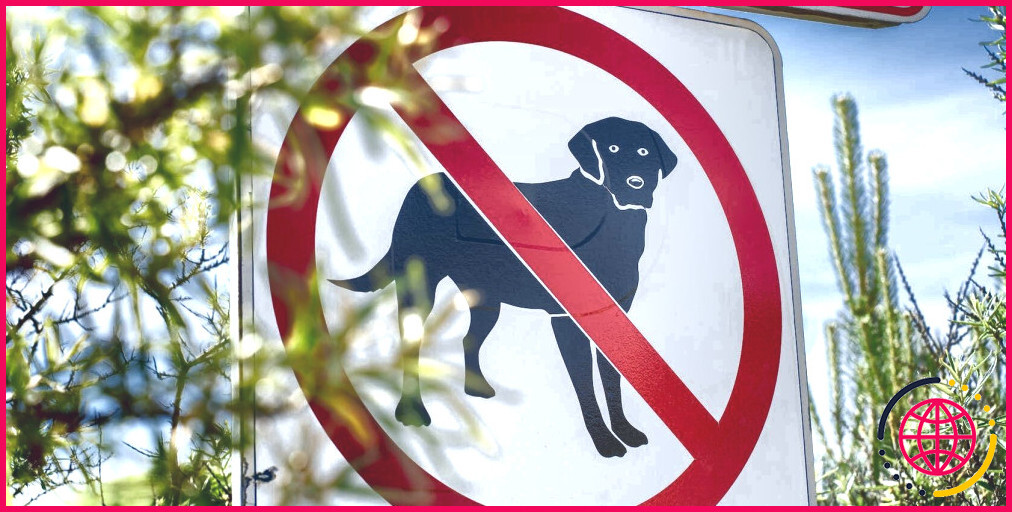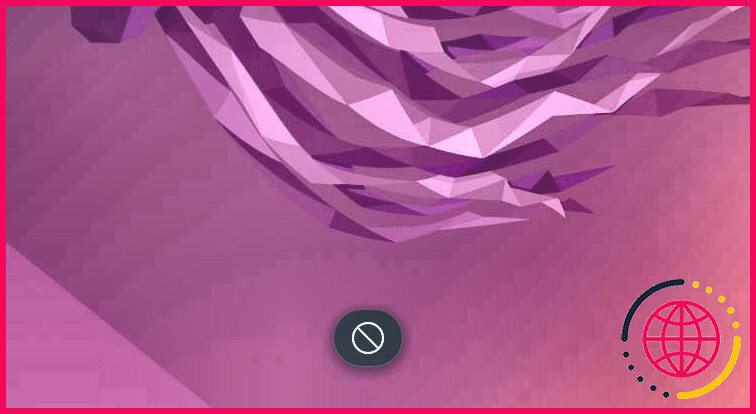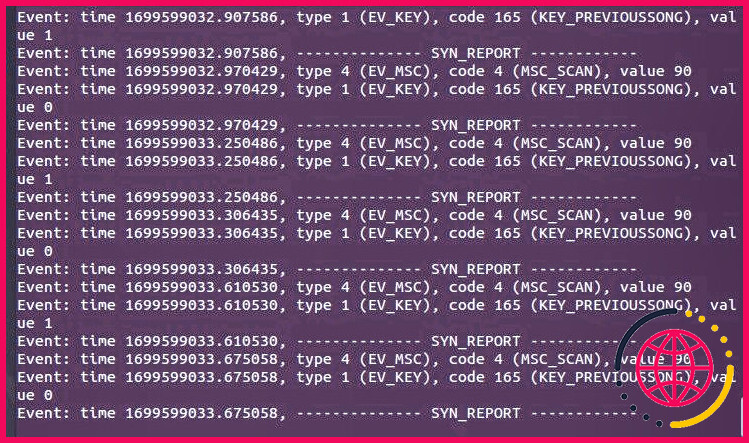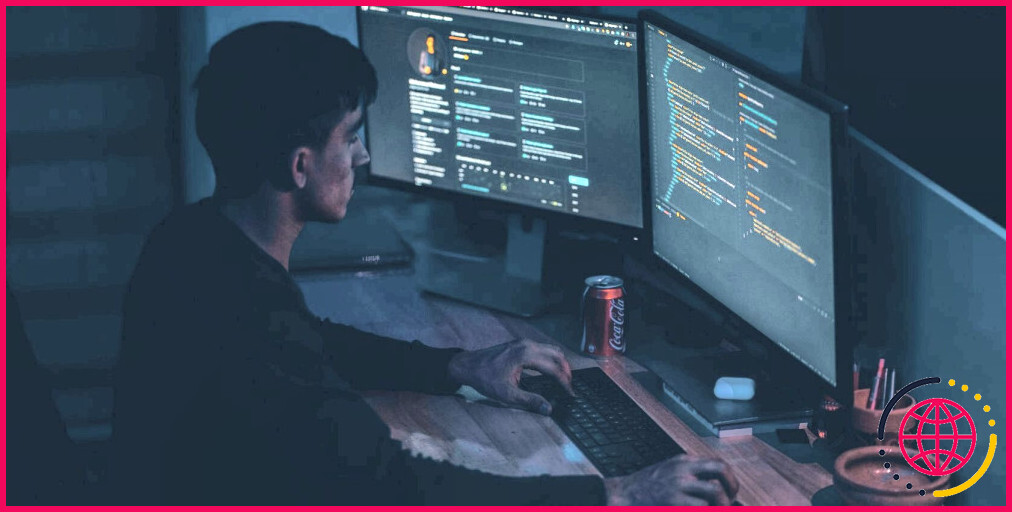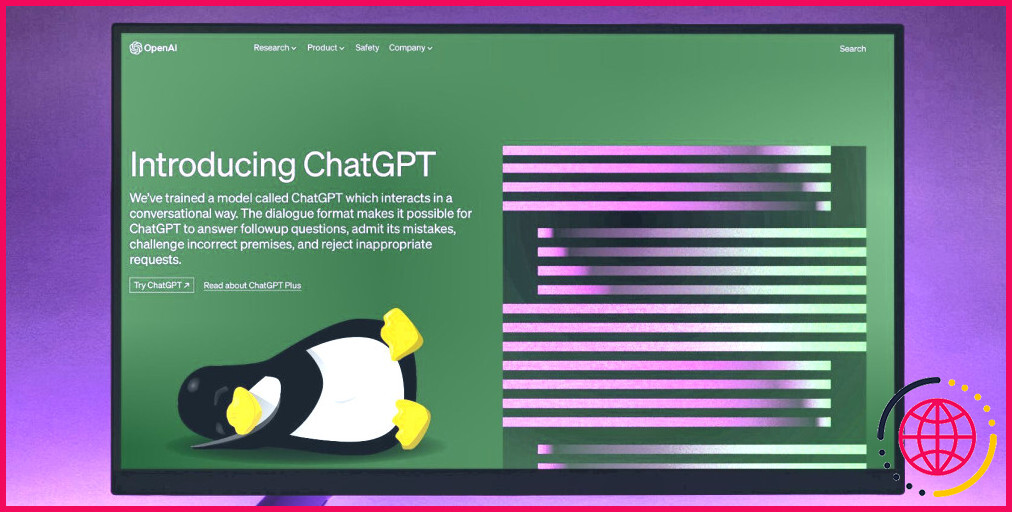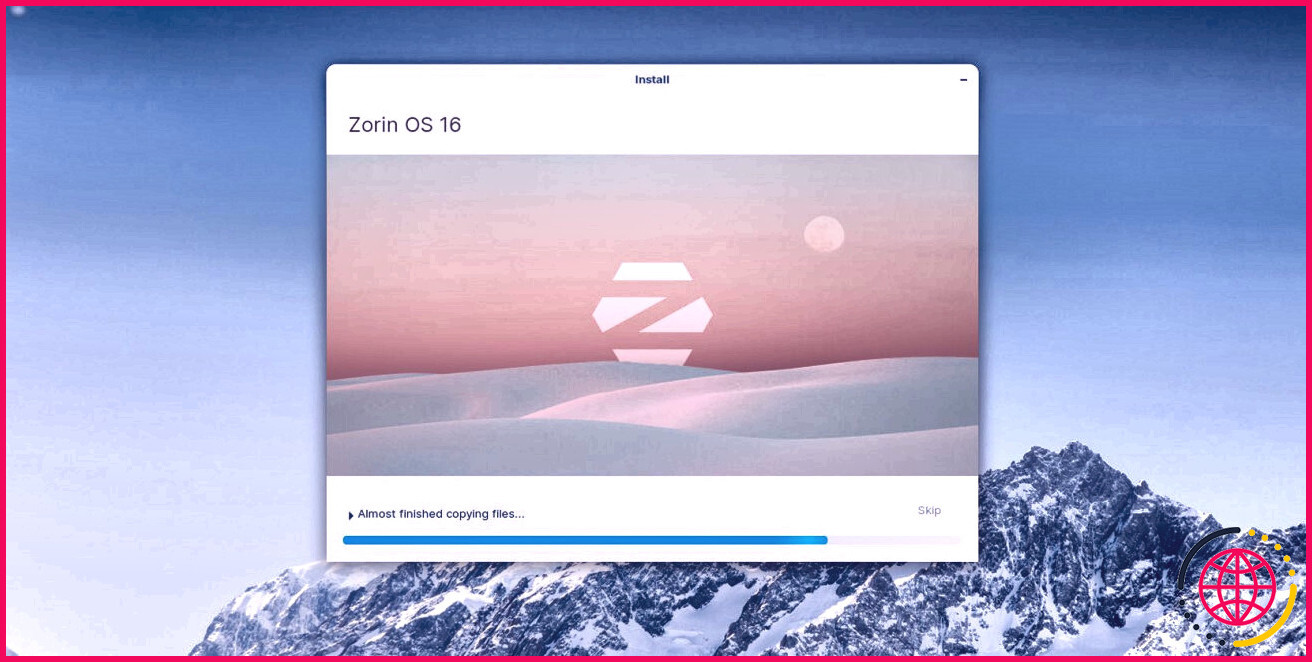Comment se débarrasser d’un signe clignotant « Not Allowed » sous Linux
Le signe clignotant « Non autorisé » apparaît généralement lorsque vos périphériques d’entrée ne fonctionnent pas correctement. Mais ce n’est pas toujours le cas ; le symbole peut vous déranger même si vous ne spammez aucune entrée.
Essayez ces conseils et astuces pour résoudre les problèmes de saisie sur votre système Linux et bannir définitivement l’alerte « Non autorisé ».
Pourquoi le symbole Not Allowed apparaît-il ?
Le signe clignotant Non autorisé est une alerte qui s’affiche en bas de l’écran lorsque des entrées non valides sont enregistrées. Tout périphérique d’entrée peut le déclencher, y compris, mais sans s’y limiter, les claviers, les souris et même les casques avec des boutons de commande. Cette alerte est généralement censée s’afficher si vous saisissez à plusieurs reprises des entrées non valides.
Malheureusement, cette alerte a l’habitude de s’afficher lorsqu’elle n’est pas censée le faire. Elle est fréquente dans les ordinateurs portables 2-en-1, car des bogues font parfois en sorte que l’ordinateur portable enregistre par erreur qu’il est en mode tablette et désactive le clavier. Il peut également s’agir d’un périphérique d’entrée défectueux. Le pire, c’est que cela nuit souvent à votre capacité à taper et à utiliser votre PC. Heureusement, il s’agit d’un problème qui peut être résolu.
Comment se débarrasser du signe « Interdit » ?
Il existe quelques méthodes de dépannage que vous pouvez utiliser pour vous débarrasser du signe « Non autorisé ». Commencez par vérifier vos périphériques d’entrée et les touches de votre clavier. Si cela ne fonctionne pas, vous devrez peut-être vous pencher sur les éventuels bogues du noyau 5.x. Ne vous inquiétez pas, c’est moins effrayant qu’il n’y paraît !
Vérifiez vos périphériques enfichables et votre clavier
Pour commencer, vous devez vérifier chacun de vos périphériques d’entrée afin de déterminer s’il peut être défectueux. Débranchez et remplacez votre clavier, votre souris et tout autre périphérique d’entrée. Vérifiez si votre système continue d’afficher l’alerte Non autorisé même après avoir débranché ces périphériques.
Désactiver les touches du clavier
Si vous avez réduit la cause à votre clavier, essayez de déterminer si l’une des touches est bloquée. Ouvrez le terminal avec Ctrl + T et entrez la commande suivante pour voir quelles entrées sont enregistrées à partir de votre clavier :
La liste de tous les périphériques d’entrée connectés à votre PC s’affichera. Saisissez le numéro d’événement de périphérique associé à votre clavier, puis attendez de voir quelles entrées votre clavier enregistre. Appuyez ensuite sur Ctrl + C pour fermer le processus actif.
Vous devez corriger toutes les touches du clavier pour lesquelles evtest a signalé des entrées alors qu’elles n’étaient pas enfoncées. Vous pouvez également essayer de réaffecter la touche.
Dépannage des bogues potentiels du noyau 5.x
On pense que les problèmes liés à l’alerte de clignotement non autorisé se produisent généralement sur les ordinateurs portables 2-en-1 en raison d’une incompatibilité avec le noyau Linux 5.x. De nombreux utilisateurs ont constaté que ce problème pouvait être résolu en bloquant l’option intel_vbtn un pilote responsable de la prise en charge de l’interface du bouton virtuel d’Intel. Ouvrez le terminal avec Ctrl + T et mettez à jour la configuration de votre système en entrant la commande suivante :
Une fois l’éditeur de texte ouvert, vous devrez ajouter la ligne suivante au fichier de configuration, sauvegarder et quitter le fichier, puis redémarrer votre ordinateur :
Vous pouvez également résoudre les problèmes de saisie en changeant la version de Linux que vous utilisez. Redémarrez votre PC et attendez que le chargeur de sélection de démarrage apparaisse. Sélectionnez ensuite options avancées-Si vous utilisez Ubuntu, votre système devrait automatiquement démarrer sur une liste d’options comprenant options avancées pour Ubuntu.
Ensuite, sélectionnez une version différente du noyau Linux dans la liste fournie. Enregistrez votre nouvelle sélection et redémarrez votre PC. Une fois votre système démarré, vous devriez observer que les problèmes liés à l’alerte Non autorisé disparaissent complètement.
Profitez de Linux sans pop-ups intrusifs
Si l’alerte Not Allowed peut être utile pour signaler la saisie d’informations non valides, elle peut aussi être très gênante. La recherche de la cause de ce problème – qu’il s’agisse de touches de clavier défectueuses ou de problèmes avec le noyau Linux 5.x – et l’utilisation de solutions de bon sens constituent un excellent moyen de prendre le contrôle de votre système et de le rendre à nouveau facile à utiliser.
Améliorez votre QI technologique grâce à nos lettres d’information gratuites
En vous abonnant, vous acceptez notre politique de confidentialité et pouvez recevoir des communications occasionnelles ; vous pouvez vous désabonner à tout moment.